FancyZones es parte de Microsoft Powertoys para organizar y restaurar rápidamente ventanas para una mejor descripción general.
FancyZones permite al usuario fijar un conjunto de ubicaciones de ventanas para el escritorio. Cuando arrastra una ventana a una zona, la ventana cambia de tamaño y se mueve para llenar esa zona con la ventana activa de Windows. ¡Así funciona Fancyzones!
Administrar Windows Windows con Fancyzones
Para empezar, deberías PowerToys para descargar. Haga clic en la última versión disponible para Windows e instale PowerToys.
El proceso de instalación se explica por sí mismo.
Una vez instalado PowerToys, inicie la aplicación PowerToys. En la barra de búsqueda de Windows, escriba: PowerToys y haga clic en PowerToys (Vista previa).
Ahora que ha iniciado PowerToys, PowerToys estará en la bandeja del sistema de Windows. Para mí PowerToys arranca minimizado, por eso indico que está en la bandeja del sistema.
No necesitas abrir nada más. PowerToys está activo en la bandeja del sistema y se ha agregado al menú contextual de Windows.
Para abrir Fancyzones, haga doble clic en el icono de PowerToys en la bandeja del sistema de Windows. Haga clic en Fancy Zones en el menú de la izquierda y asegúrese de que Fancy Zones esté habilitado.
En el menú Comportamiento de zona, habilite la siguiente opción: Mantenga presionada la tecla Mayús para activar zonas mientras arrastra.
Luego, en el menú Comportamiento de la ventana, habilite la siguiente opción: Anular el acceso directo de Windows Snap (Win + flecha) para mover ventanas entre zonas.
Estas dos opciones son necesarias para activar Fancy Zones y el Las ventanas de Windows se pueden mover. a las zonas definidas. Las zonas en las que se deben organizar las ventanas se pueden configurar de la siguiente manera:
Para abrir el editor de diseño, haga clic en el botón Iniciar editor de diseño o presione la combinación de teclas estándar: tecla de Windows + '.
Aparecerá la siguiente ventana donde podrá especificar cómo se deben organizar las ventanas de Windows.
Para comenzar, indica cuántas columnas quieres usar para colocar ventanas. Puedes cambiarlos con los botones – / +, por defecto hay dos. De forma predeterminada, puede elegir entre los siguientes diseños, foco, columnas, filas, cuadrícula y cuadrícula de prioridad. Cada diseño se explica por sí mismo según la imagen de arriba. Para aplicar su propio diseño, haga clic en la pestaña Personalizado.
Una vez que haya seleccionado el diseño que desea, haga clic en el botón Aplicar para confirmar.
Para activar este diseño, primero abra algunas ventanas de Windows. Luego presione la tecla Windows + flecha izquierda o derecha en su teclado.
La flecha izquierda moverá otra ventana y la derecha otra.
Si desea arrastrar una ventana a una zona específica, mantenga presionada la tecla MAYÚS mientras arrastra la ventana a la zona.
En la imagen a continuación verá dos zonas visibles a las que se puede mover la ventana de Windows.
Espero que este artículo te haya ayudado a administrar las ventanas de Windows un poco más fácilmente con Fancyzones (PowerToys).
Lea más sobre PowerToys:
Identificar colores con Color Picker (PowerToys) en cambiar el nombre de varios archivos en Windows con PowerToys.
¡Gracias por leer!

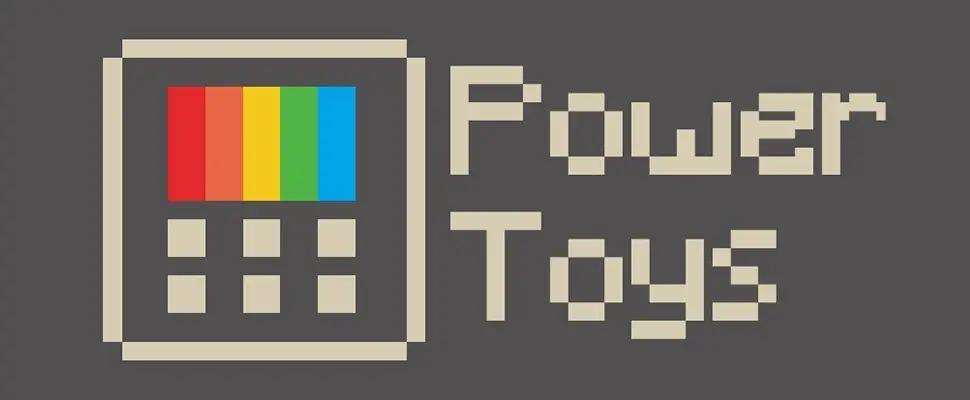
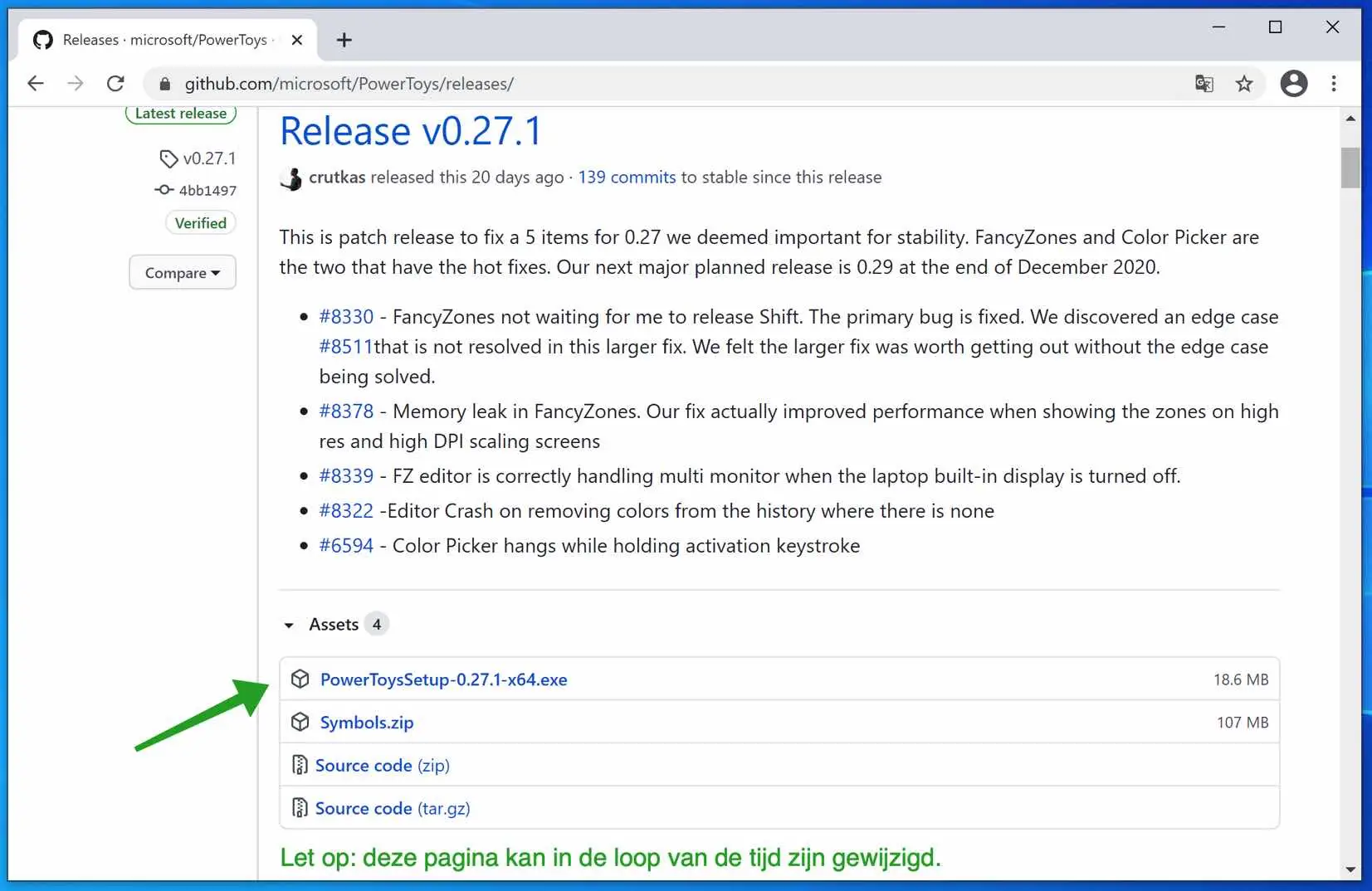
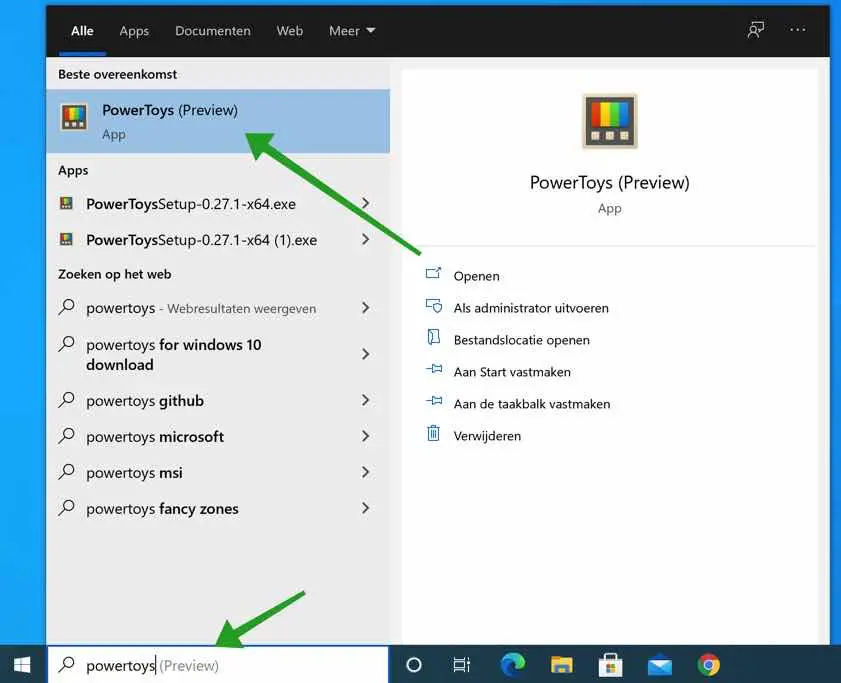
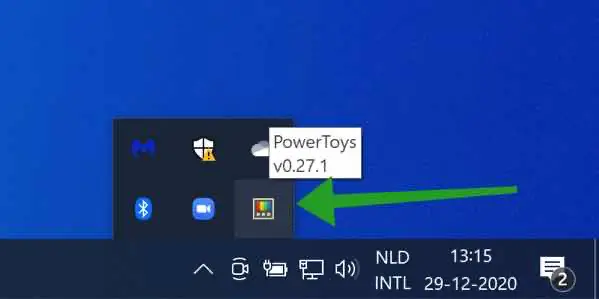
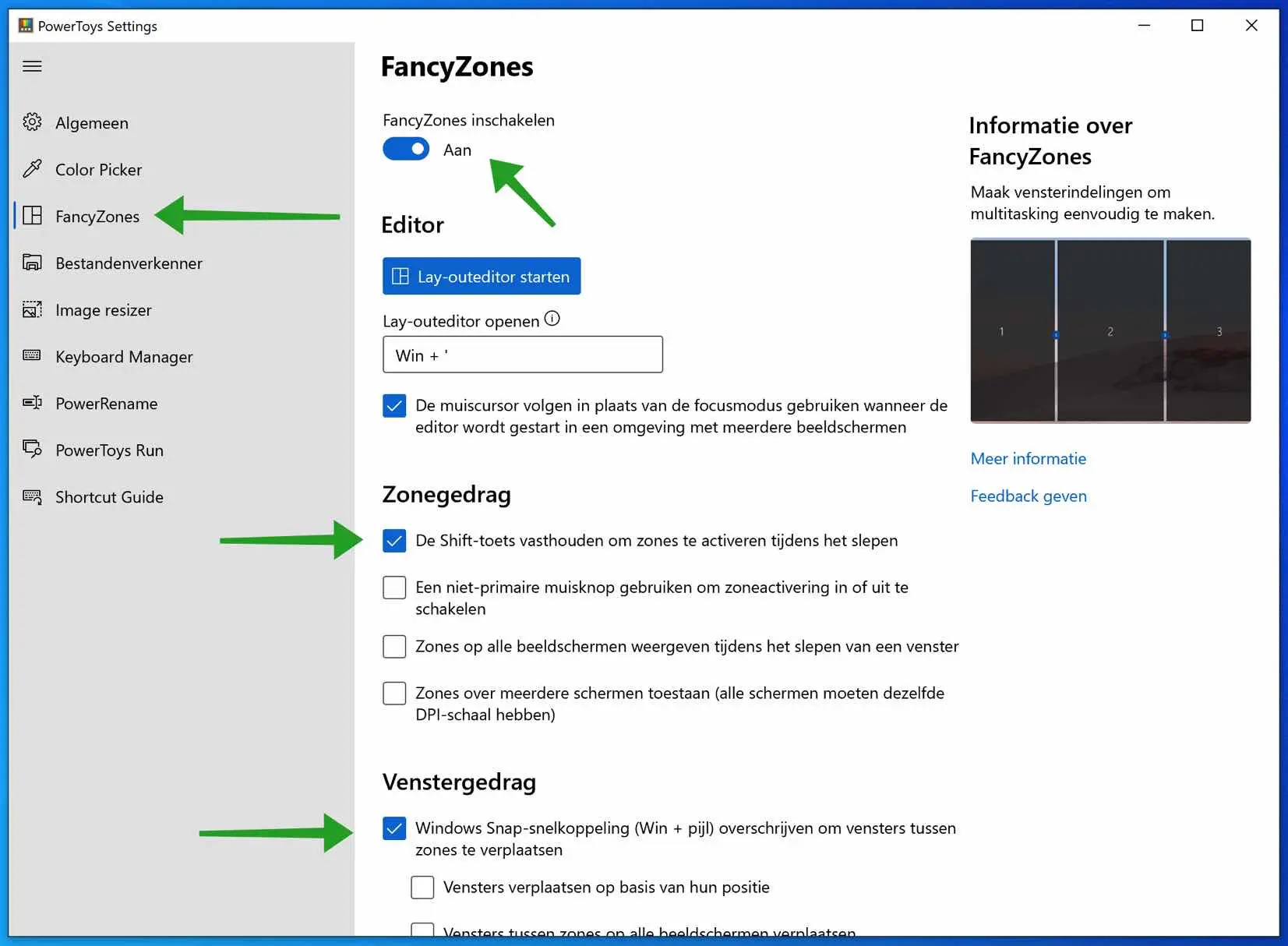
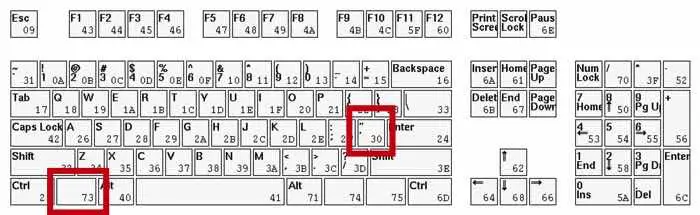
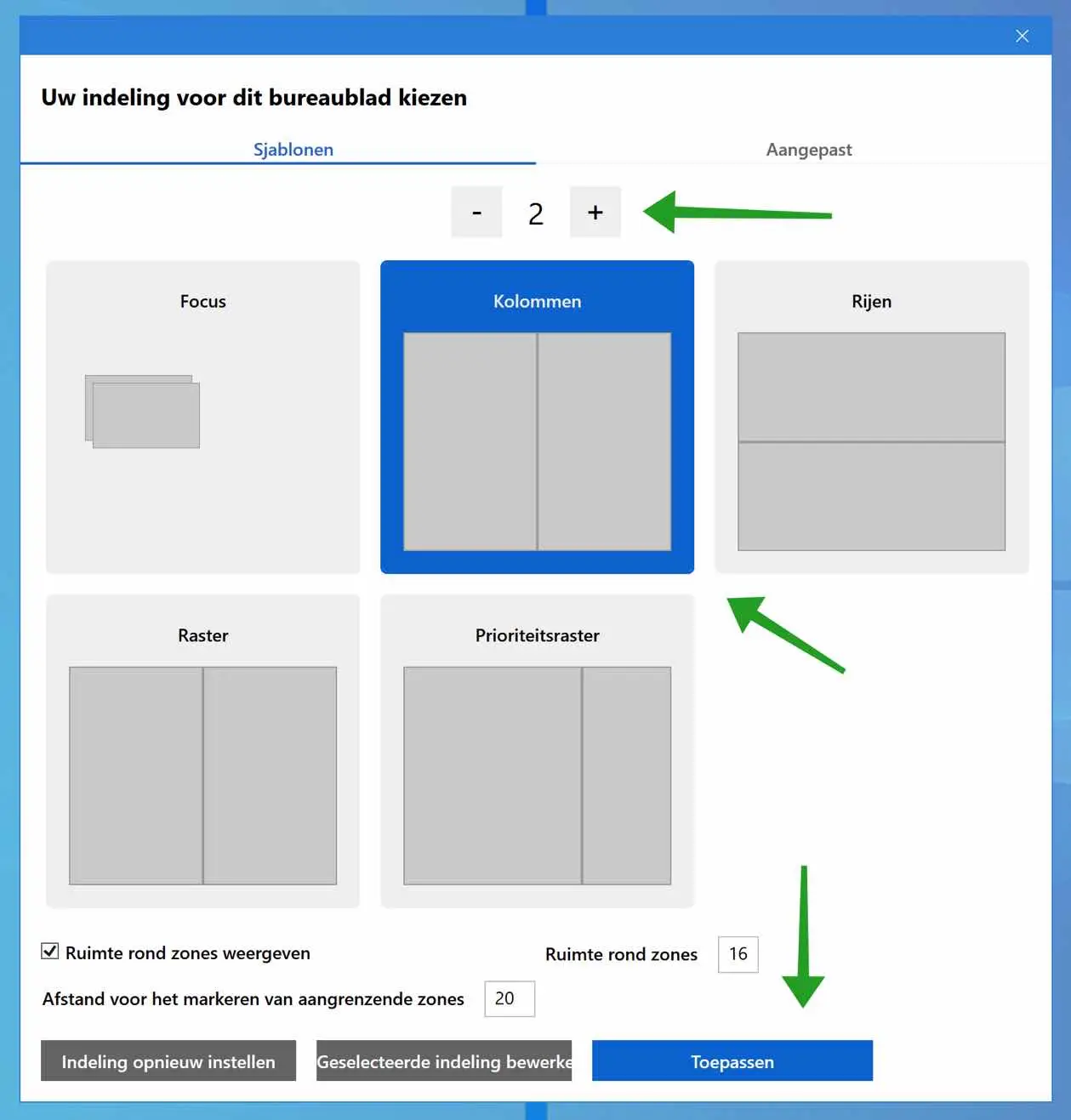
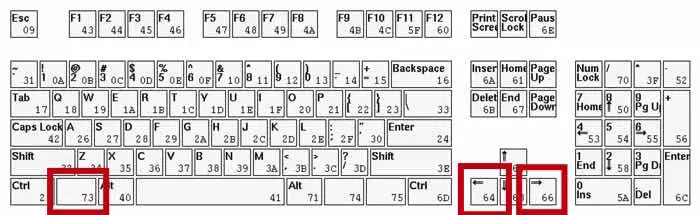
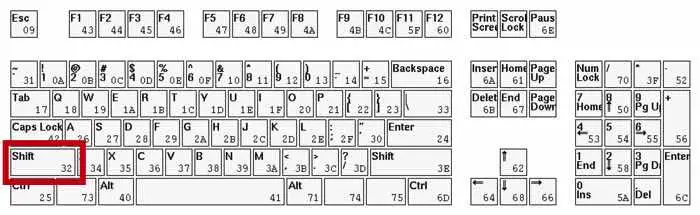
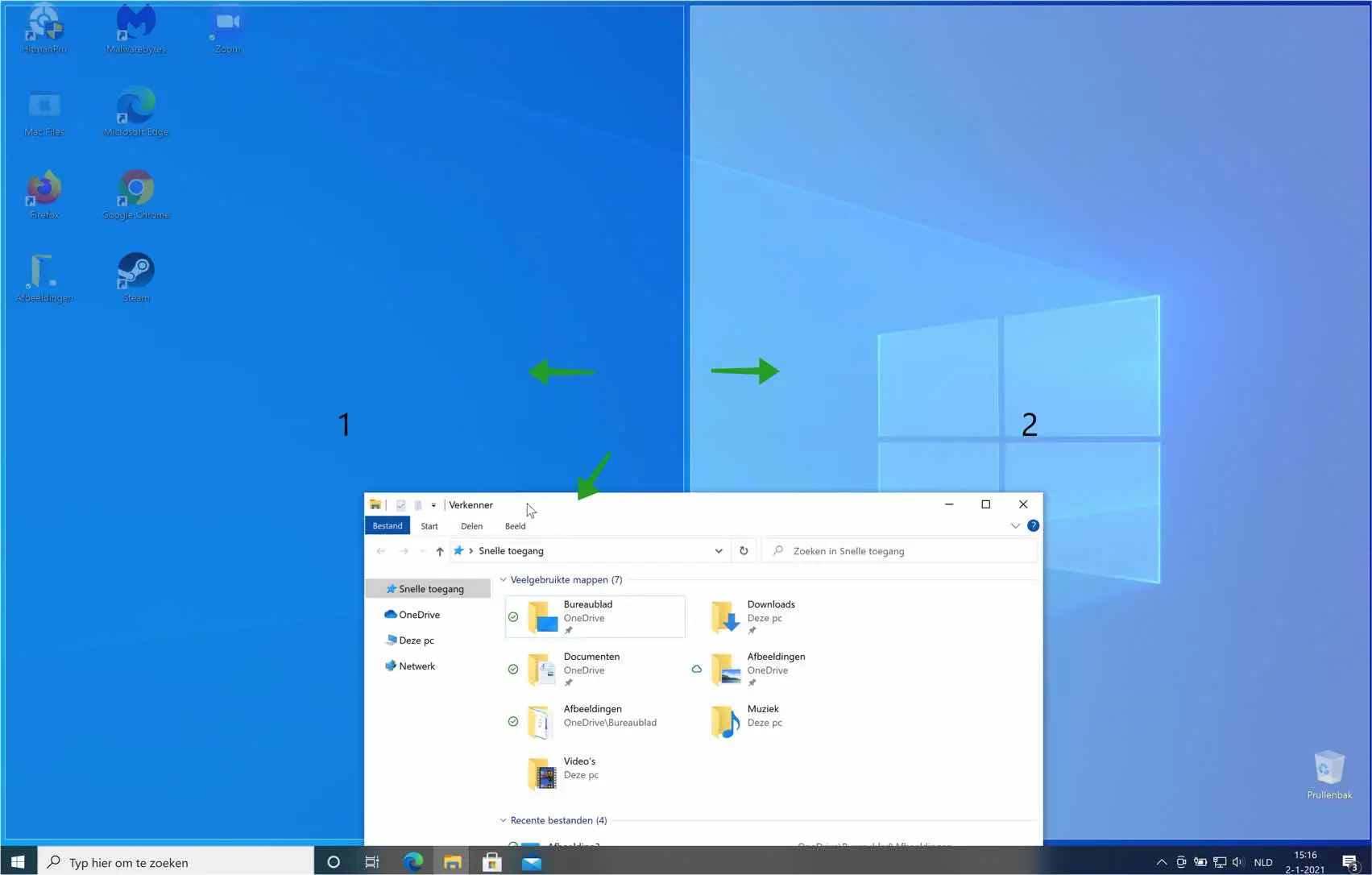
Compré una ultrapantalla de Dell para que fuera más fácil trabajar con diferentes ventanas abiertas. Tengo instalado Dell Manager en mi computadora portátil y Microsoft Power Toys. Los juguetes eléctricos son mis favoritos. He dividido mi pantalla en 3 columnas verticales, con la columna izquierda nuevamente dividida en 2 ventanas más pequeñas. Hasta ahora no hay problema. Sin embargo, cada vez que desbloqueo mi computadora portátil, mi diseño desaparece y tengo que hacer clic en mi diseño personalizado en Fancy Zone nuevamente y luego deslizar las 5 ventanas nuevamente a la posición correcta.
Estoy haciendo algo mal en alguna parte, pero no sé cómo configurar mi configuración en Power Toys para que mis ventanas abiertas permanezcan "congeladas" en los cuadros actuales. Por favor ayuda.
Hola, gracias por tu pregunta. Lo que dices es correcto, desafortunadamente este es un problema conocido con PowerToys. El problema ha sido informado y puede resolverse; lea más aquí: https://github.com/microsoft/PowerToys/issues/15625
Lamentablemente no puedo ayudarte directamente con esto.
Saludos Stefan